2.7 Abonnement à un dossier ou à un fichier
Vous pouvez recevoir des notifications par message électronique pour des dossiers et leurs sous-dossiers ou pour des fichiers individuels. Ces notifications peuvent être configurées de l'une des manières suivantes :
-
Vous pouvez vous abonner aux dossiers ou fichiers (comme indiqué dans les sections suivantes).
-
Les propriétaires de dossier peuvent configurer Filr afin d'envoyer des notifications par message électronique (comme indiqué à la Configuration de dossiers pour envoyer des notifications par courrier électronique à d'autres utilisateurs).
Si vous êtes particulièrement intéressé par un dossier ou un fichier spécifique, vous souhaiterez peut-être vous y abonner. Lorsque vous vous abonnez à un dossier ou à un fichier, Filr vous avertit de l'activité qui se déroule dans le dossier ou le fichier.
Pour vous abonner à des fichiers et des dossiers, vous devez indiquer une adresse électronique dans votre profil Filr. Si vous n'avez pas encore indiqué d'adresse électronique dans Filr, modifiez votre profil en suivant les indications de la Modification de votre profil.
2.7.1 Abonnement à un dossier ou à un fichier
Pour vous abonner et recevoir des notifications par message électronique lorsqu'un dossier ou un fichier est modifié :
-
Sélectionnez un ou plusieurs fichiers et dossiers auxquels vous souhaitez vous abonner, puis cliquez sur Plus > S'abonner.
Si vous vous abonnez simultanément à plusieurs fichiers ou dossiers, les paramètres d'abonnement que vous définissez s'appliquent à la totalité des dossiers et fichiers sélectionnés.
ou
Cliquez sur la flèche de liste déroulante
 située en regard du fichier ou du dossier auquel vous souhaitez vous abonner, puis cliquez sur S'abonner.
située en regard du fichier ou du dossier auquel vous souhaitez vous abonner, puis cliquez sur S'abonner.
La boîte de dialogue S'abonner s'affiche.
-
Sélectionnez une adresse électronique ou un numéro de téléphone auquel envoyer les notifications.
Vous pouvez sélectionner plusieurs adresses électroniques ou numéros de téléphone pour la réception de chaque type de notification.
Vous pouvez sélectionner ces différentes destinations dans les sections fournies à cet effet. La section dans laquelle vous effectuez les sélections indique le type de notification auquel vous vous abonnez. Vous pouvez vous abonner aux types de notifications suivants :
Digest : (disponible lorsque vous vous abonnez à des dossiers uniquement) Filr envoie un message qui récapitule toute l'activité du dossier et de ses sous-dossiers. Filr envoie les notifications digest selon une planification établie par l'administrateur de votre site.
Message électronique uniquement : Filr envoie un message électronique pour chaque fichier créé ou modifié. Les messages ne contiennent pas le fichier proprement dit en pièce jointe, mais ils comprennent des informations sur le fichier et sur l'activité. Filr envoie tous les types de notifications toutes les cinq minutes.
Message électronique avec pièces jointes : Filr envoie un message électronique pour chaque fichier créé ou modifié et ces messages comprennent une pièce jointe du fichier concerné.
SMS : Filr envoie un message adapté à un affichage au format texte. Le contenu du message contient uniquement le titre du fichier créé ou modifié sous forme de lien. Filr envoie les notifications de type message texte à intervalles réguliers, jusqu'à cinq minutes.
Vous devez avoir indiqué un numéro de téléphone dans votre profil utilisateur. Pour plus d'informations sur la mise à jour de votre profil utilisateur, reportez-vous à la section Modification de votre profil.
-
(Conditionnel) Si vous vous abonnez à plusieurs fichiers ou dossiers, les options suivantes sont disponibles en dessous de chaque type de notification :
Supprimer les abonnements à l'élément : efface l'abonnement de tous les dossiers ou fichiers sélectionnés. Par exemple, si vous modifiez les paramètres d'abonnement de deux fichiers et sélectionnez Supprimer les abonnements à l'élément en dessous de l'option Digest, tous les abonnements digest des fichiers et dossiers sélectionnés sont supprimés.
Aucun changement : cette option est sélectionnée par défaut lorsque vous vous abonnez à plusieurs fichiers et dossiers. Lorsque cette option est sélectionnée, aucune modification n'est apportée aux paramètres d'abonnement prédéfinis pour les fichiers ou dossiers sélectionnés.
-
(Facultatif) Sélectionnez Écraser les paramètres d'abonnement prédéfinis si vous souhaitez que vos sélections remplacent celles définies par l'administrateur ou le propriétaire du dossier.
Cette option n'est disponible que lorsque vous vous abonnez à un seul dossier.
Pour plus d'informations, reportez-vous à la section Remplacement des paramètres d'abonnement de plus haut niveau.
-
Cliquez sur OK.
2.7.2 Remplacement des paramètres d'abonnement de plus haut niveau
Si un propriétaire de dossier ou un administrateur a configuré un dossier pour vous envoyer des notifications par message électronique, vous pouvez remplacer les paramètres de plus haut niveau.
-
Cochez la case située à gauche d'un dossier dont vous souhaitez remplacer les paramètres d'abonnement de plus haut niveau.
Vous ne pouvez pas sélectionner plusieurs dossiers lors du remplacement des paramètres d'abonnement de plus haut niveau.
-
Cliquez sur Plus > S'abonner.
La boîte de dialogue S'abonner s'affiche.
-
Sélectionnez le type de notifications que vous souhaitez recevoir.
-
Sélectionnez Écraser les paramètres d'abonnement prédéfinis.
-
Cliquez sur OK.
Si vous ne souhaitez pas recevoir de notifications par message électronique :
-
Cochez la case située à gauche d'un dossier dont vous souhaitez remplacer les paramètres d'abonnement de plus haut niveau.
Vous ne pouvez pas sélectionner plusieurs dossiers lors du remplacement des paramètres d'abonnement de plus haut niveau.
-
Cliquez sur Plus > S'abonner.
La boîte de dialogue S'abonner s'affiche.
-
Assurez-vous qu'aucune adresse électronique n'est sélectionnée dans aucune section.
-
Sélectionnez Écraser les paramètres d'abonnement prédéfinis.
-
Cliquez sur OK.
2.7.3 Ajout et modification de destinations d'envoi
Vous pouvez ajouter et modifier vos informations de messagerie électronique et de numéro de téléphone dans votre profil personnel.
-
Cliquez sur votre nom d'utilisateur dans le coin supérieur droit d'une page Filr, puis cliquez sur Afficher le profil.
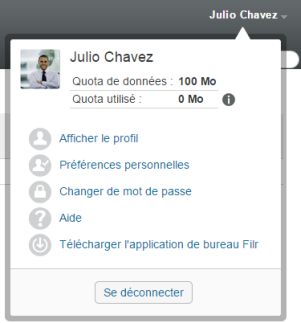
-
Cliquez sur Éditer.
-
Indiquez les informations de destination de l'envoi nécessaires dans le champ Adresse électronique.
-
Cliquez sur OK.
Désormais, lorsque vous sélectionnez vos types de notification et destinations comme expliqué à la Abonnement à un dossier ou à un fichier, vous voyez les informations de contact nouvelles ou modifiées.